Система управления проектами
 Дистрибутив для Windows
Дистрибутив для Windows
 Дистрибутив для Linux
Дистрибутив для Linux
 Описание установки
Описание установки
 Дистрибутив для Windows
Дистрибутив для Windows
 Дистрибутив для Linux
Дистрибутив для Linux
 Описание установки
Описание установки
Просмотр и редактирование параметров задач осуществляется в диалоговом окне, которое вызывается выбором опции «Параметры» подменю «Данные» Главного меню (рисунок 2.6.А).

Рисунок 2.6.А. Диалоговое окно «Параметры»
Диалоговое окно состоит из поля наименования задачи, кнопки локального меню, таблицы параметров и кнопок сброса и принятия изменений. В незаполненных полях таблицы бледным цветом отображаются подсказки по назначению поля и/или формату данных. Редактирование параметров задачи возможно только в режиме работы с актуальными проектами.
Строка «Название» предназначена для указания названия задачи, а фактически для краткого (не более одного абзаца) описания сути задачи. Данное поле может состоять только из одного абзаца и содержать любые печатные символы. Название, в зависимости от иерархического положения задачи и режима отображается на Панели заголовка или в области заголовков Панели задач.
Строка «Начало» предназначена для указания даты планируемого начала или количества календарных дней отсрочки относительно даты начала обобщающей задачи (здесь и далее под обобщающей задачей будет подразумеваться задача относительно которой редактируемая задача является подзадачей). Дата должна вводиться в формате ДД.ММ.ГГГГ, где ДД – день, ММ – месяц, ГГГГ – год. Кроме этого, дата может быть введена с помощью календаря, который вызывается нажатием на всплывающей кнопке редактируемой строки.
Строка «Завершение» предназначена для указания даты планируемого окончания задачи или продолжительности ее выполнения в календарных днях. Формат данных такой же, как и для поля «Начало».
Строка «Зависимость» (отсутствует у головной задачи Проекта) предназначена для указания предшествующих задач, которые должны быть завершены чтобы приступить к выполнению данной задачи. Подробнее о зависимых задачах изложено в пункте 3.7.
Строка «Исполнитель» предназначена для указания/отображения исполнителя для данной задачи, а в случае первоначального задания исполнителя, и всех ее подзадач. Исполнитель выбирается из списка доступных «участников» проектов, который отображается при нажатии на всплывающую кнопку редактируемой ячейки строки (подробнее об «участниках» изложено в главе 7). При первоначальном задании параметры данной задача в совокупности со всеми подзадачами образуют первоначальное предложение в «соглашение» с исполнителем. Подробнее о «соглашениях» изложено в главе 4.
Строка «Команда» предназначена для указания/отображения участника или группы участников, наделенных особым доверием пользователя (далее - команда) для совместного выполнения данной задачи и всех ее подзадач. Назначение команды осуществляется аналогично действиями, выполняемым для параметра «Исполнитель» Подробнее об «участниках» и «группах» изложено в главе 3. При первоначальном задании участника или группы участников параметры данной задача в совокупности со всеми подзадачами образуют командное «соглашение». Подробнее о «соглашениях» изложено в главе 4.
Кнопка Локального меню предназначена для отображения списка переключателей: «Состояние» - для перехода к диалоговому окну состояния узла (о «состояниях» см. главу 4), а также «Участие», «Ведение», «Исполнение» и «Поручение» - для переходов к диалоговым окнам соглашений с лидером, командой, заказчиком и исполнителем соответственно (о «соглашениях» см. главу 3) в случае если данная задача упоминается в таких отношениях.
Сохранение измененных параметров и завершение редактирования осуществляется по нажатию на кнопку «Сохранить», а сброс сделанных изменений параметров - нажатием на кнопку «Сбросить». Закрытие окна редактирования без сохранения изменений выполняется нажатием на значок «Х» в верхнем правом углу или в любом месте вне диалогового окна.
Зависимой называется задача, которая не может начаться, если какая-либо другая определенная задача (предшествующая задача) не была к этому моменту завершена. Выбор предшествующих задач осуществляется нажатием на вплывающей кнопке строки «Зависимость» диалогового окна «Параметры» (см пункт 2.6) на Панели задач, отображаемой в специальном режиме с помощью отметок в чек-боксах соответствующих задач (рисунок 2.7.A).
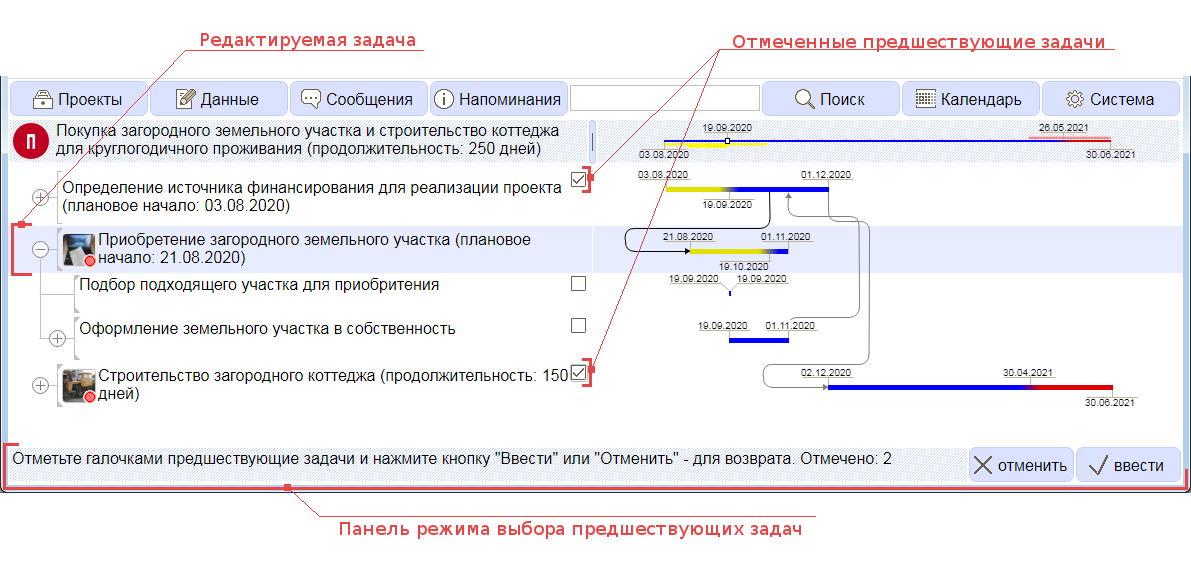
Рисунок 2.7.А. Выбор предшествующих задач
В качестве предшествующих задач могут быть выбраны только задачи, не находящиеся между собой в прямой иерархической зависимости, а также при условии, что выполнение предшествующей задачи уже не помечено как зависящее от выполнения редактируемой задачи, в том числе через последовательность завершений других задачи. Если кратко, то зависимости не должны образовывать замкнутых контуров. После формирования списка предшествующих задач, чтобы вернуться к редактированию параметров задачи необходимо нажать кнопку «Ввести», а для отмены изменений – кнопу «Отмена» на панели специального режима внизу Главного окна. Вновь выбранные задачи объединяются с имевшимися предшествующими задачами. Сформированные таким образом зависимости отображаются в области времени Панели задач в виде линий связей между задачами. Стрелки на таких линиях связи указываю направление последовательности выполнения задач.